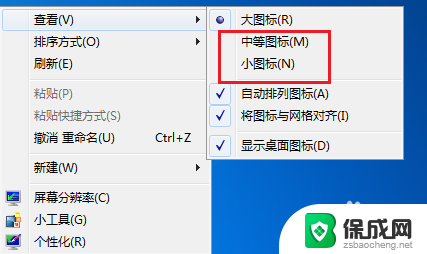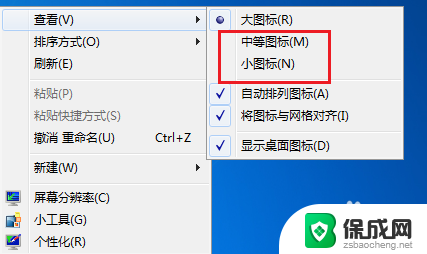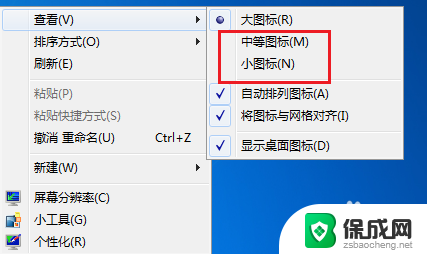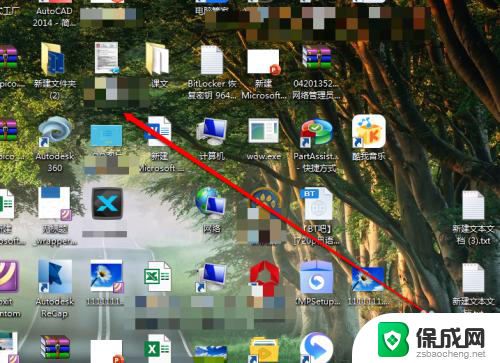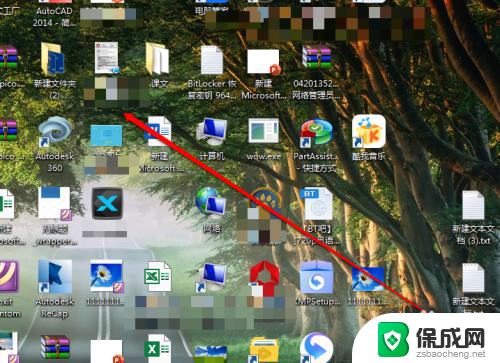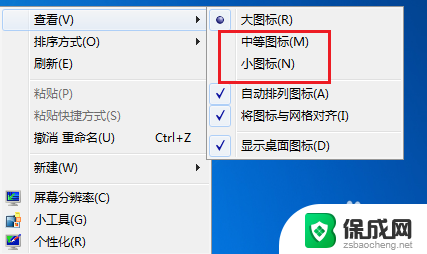怎么使电脑图标变小 电脑桌面图标怎么缩小
更新时间:2023-11-27 18:00:32作者:yang
怎么使电脑图标变小,在现代社会中电脑成为了人们工作、学习和娱乐的重要工具,而电脑桌面上的图标则承担着快速访问软件和文件的重要任务。有时候我们可能会觉得电脑桌面上的图标太大,占据了大量的屏幕空间,给我们带来了不便。如何使电脑图标变小,让桌面更加整洁和高效呢?下面我们将介绍几种方法来帮助您缩小电脑桌面上的图标。
操作方法:
1.最普遍的方法:鼠标右键点一下空白桌面,出现“查看”。在查看中调一下图标的大中小。
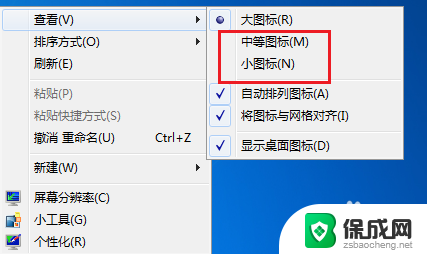
2.调整分辨率:鼠标点击右键找到“屏幕分辨率”字样,点开分辨率设置。
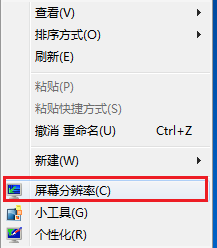
3.一般上我们采用电脑推荐的,大家也可以自由设置。试试看哪个最适合您的感觉。
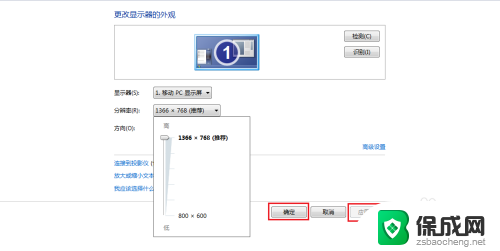
4.打开“个性化”,在个性化里左底部,鼠标左键点击“显示”两字。
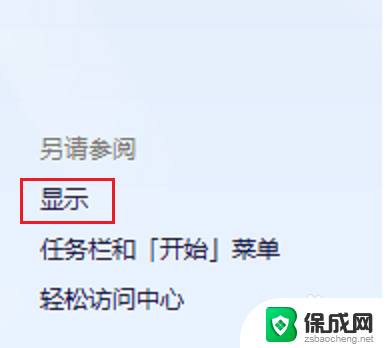
5.选择调整页面的整体大小,一般都为默认较小,然后点击“应用”。
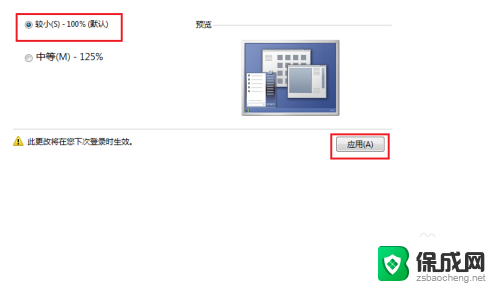
6.立即注销的话开机后图标就成为我们刚才的选择,也可以等我们想关电脑的时候再注销。
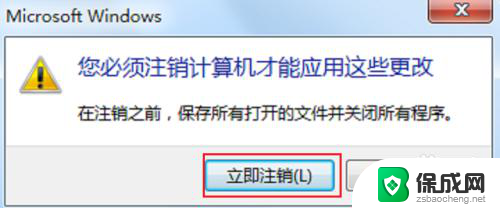
7.小编注销了一次,重新看桌面,图标的大小正好,很适合自己。

以上就是如何使电脑图标变小的全部内容,有遇到这种情况的用户可以按照小编的方法来解决,希望能帮助到大家。